Google Maps zegt geen straatnamen [5 eenvoudige oplossingen]
2 minuut. lezen
Uitgegeven op
Lees onze openbaarmakingspagina om erachter te komen hoe u MSPoweruser kunt helpen het redactieteam te ondersteunen Lees meer
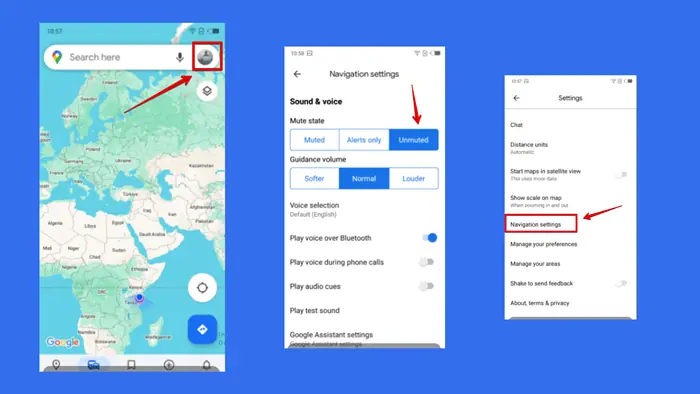
Google Maps zegt geen straatnamen tijdens het navigeren is een veel voorkomend, maar vervelend probleem. Gelukkig is het ook gemakkelijk te repareren.
Volg ons om te zien hoe u dit stap voor stap kunt oplossen:
1. Wijzig de taal voor stemselectie
Google Maps biedt verschillende talen, maar ze ondersteunen niet allemaal het aankondigen van straatnamen. Om dit op te lossen, schakelt u over naar Standaard (Engels):
- Ga naar Google Maps en klik op de profielpictogram.
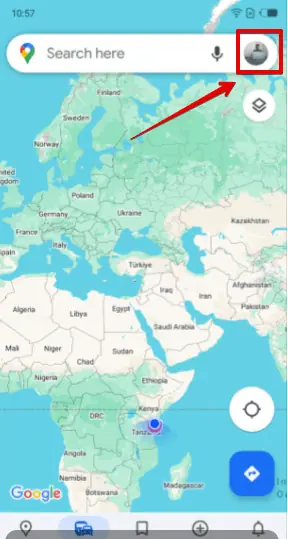
- Tik Instellingen.
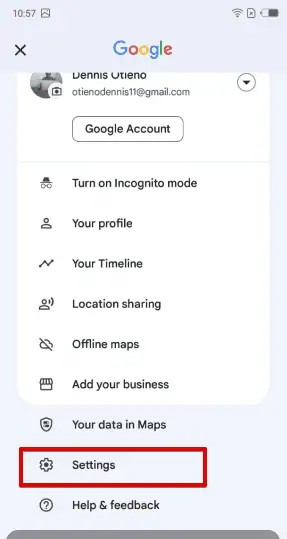
- Klik Navigatie instellingen.
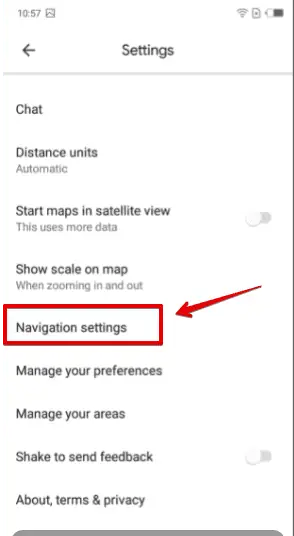
- Onder Stemkeuze, kies Standaard (Engels).
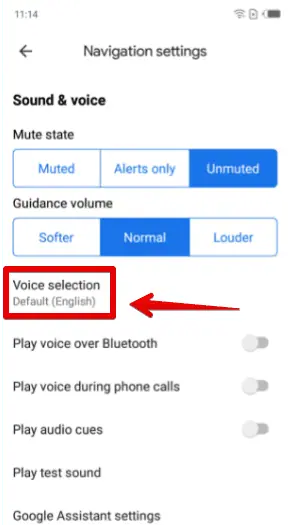
2. Pas de instellingen voor stembegeleiding aan
Google Maps biedt opties voor de intensiteit van de stembegeleiding. Het is mogelijk dat deze instellingen per ongeluk zijn gewijzigd.
- Ga naar Google Maps en tik op profielpictogram in de rechterbovenhoek.
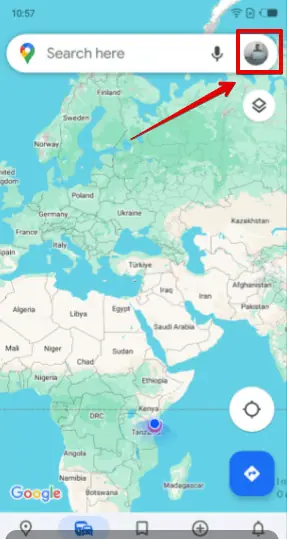
- Scroll naar beneden en selecteer Instellingen.
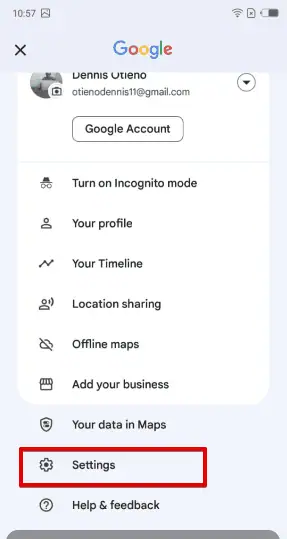
- Scroll opnieuw naar beneden om te zoeken Navigatie instellingen tik er vervolgens op.
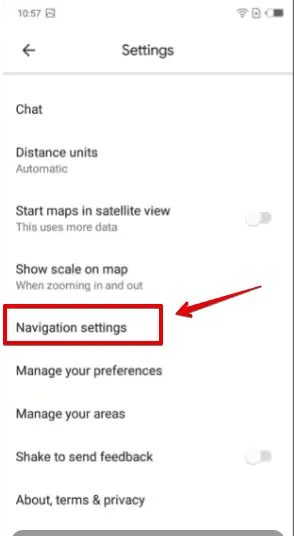
- Onder Geluid & stemselecteer niet gedempt op de mute-status.
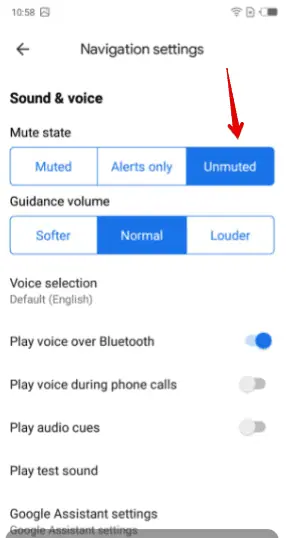
3. Verbreek de verbinding met Bluetooth-apparaten
Als uw telefoon is verbonden met het Bluetooth-systeem van een auto of uw hoofdtelefoon, wordt de stembegeleiding mogelijk via die apparaten afgespeeld in plaats van via de luidspreker van uw telefoon. Om dat op te lossen:
- Tik op de knop profielpictogram in de rechterbovenhoek van uw Google Maps.
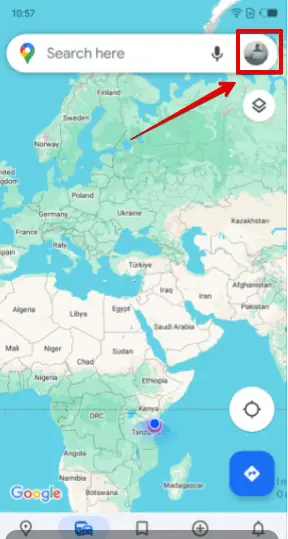
- Scroll naar beneden en tik op Instellingen.
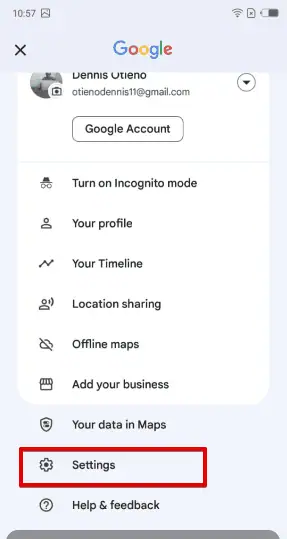
- Klik Navigatie instellingen.
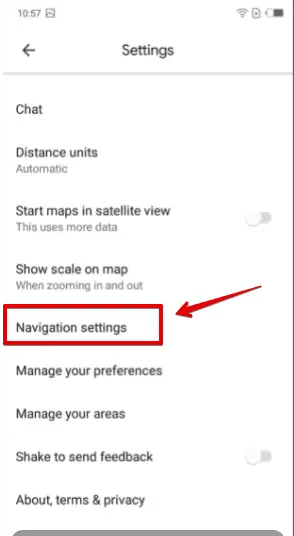
- afslaan Spraak afspelen via Bluetooth.
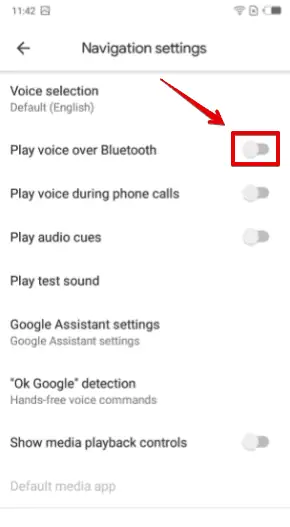
4. Update de Google Maps-app
Een verouderde app-versie kan problemen veroorzaken met stembegeleiding, waaronder het niet aankondigen van straatnamen.
- Ga naar Google Play en zoek naar Google Maps.
- Als er een update beschikbaar is, ziet u een bijwerken knop. Klik Het.
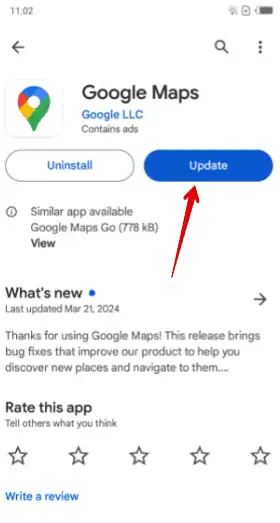
- Wacht tot de installatie klaar is.
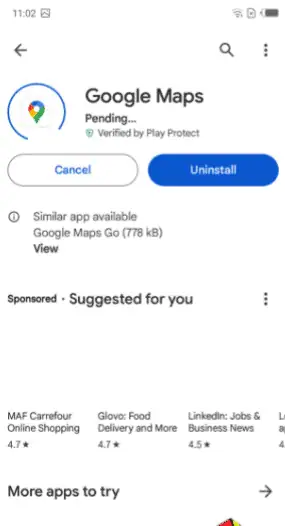
5. Wis cache en gegevens
Een beschadigde cache of verouderde gegevens kunnen de functionaliteit van de app verstoren, inclusief stembegeleiding.
- Open uw apparaat Instellingen.
- Klik Apps en meldingen.
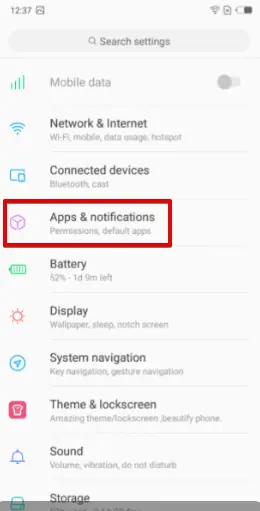
- kies Google Maps.
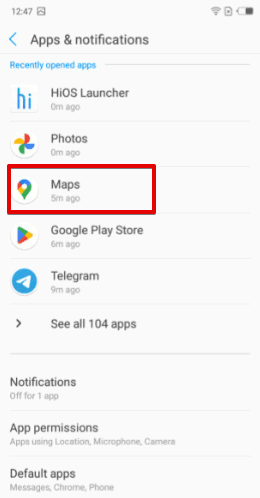
- Klik Opbergen.
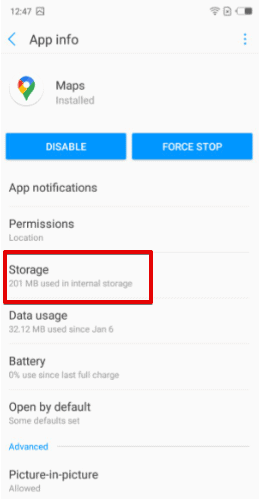
- Tik Cache wissen en Verwijder gegevens.
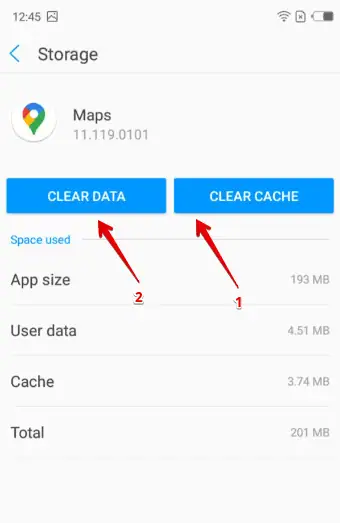
Als Google Maps geen straatnamen zegt, zullen de bovenstaande oplossingen het probleem in een mum van tijd oplossen. Welke methode werkte voor jou? Laat het me weten in de reacties!







